Die Systemwiederherstellung ist eine wunderbare Funktion, mit der Sie Softwareprobleme umgehen können, indem Sie Ihren Computer wiederherstellen, ohne wichtige Daten zu verlieren. Bei jedem Bereinigen von Windows wird jedoch ein neuer Systemwiederherstellungspunkt erstellt, der nicht nur eine unordentliche, verwirrende Liste erstellen kann, sondern auch viel Platz auf Ihrem Computer einnehmen kann. CCleaner, eine der am häufigsten verwendeten Dienstprogramme zum Reinigen Ihres Computers, kann verwendet werden, um die Systemwiederherstellungspunkte Ihres Computers zu verwalten. Scrollen Sie zu Schritt 1, um mehr zu erfahren.
Methode eins von dreien:
Entfernen von Systemwiederherstellungspunkten
-
 1 Laden Sie CCleaner von Piriforms Website herunter. Sie können die kostenlose Version herunterladen oder die kostenpflichtige Version erhalten. Die kostenlose Version ist keine Testversion, Sie können sie also beliebig lange verwenden. Sobald der CCleaner auf Ihren Computer heruntergeladen wurde, installieren Sie ihn, so dass er geöffnet wird, wenn Sie auf das Symbol klicken.
1 Laden Sie CCleaner von Piriforms Website herunter. Sie können die kostenlose Version herunterladen oder die kostenpflichtige Version erhalten. Die kostenlose Version ist keine Testversion, Sie können sie also beliebig lange verwenden. Sobald der CCleaner auf Ihren Computer heruntergeladen wurde, installieren Sie ihn, so dass er geöffnet wird, wenn Sie auf das Symbol klicken. - Um zu Piriforms Website zu gelangen, tippe www.piriform.com in die Suchleiste deiner Wahl.
-
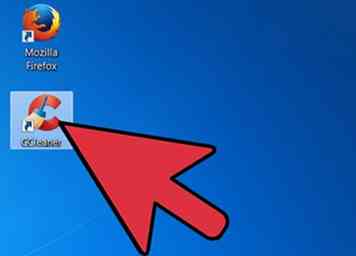 2 Öffne das Programm. Sie können dies tun, indem Sie auf das CCleaner-Symbol auf Ihrem Desktop doppelklicken. Wenn Sie das Programm geöffnet haben, klicken Sie auf die Schaltfläche "Extras", die sich im Menü auf der linken Seite des Fensters befindet.
2 Öffne das Programm. Sie können dies tun, indem Sie auf das CCleaner-Symbol auf Ihrem Desktop doppelklicken. Wenn Sie das Programm geöffnet haben, klicken Sie auf die Schaltfläche "Extras", die sich im Menü auf der linken Seite des Fensters befindet. -
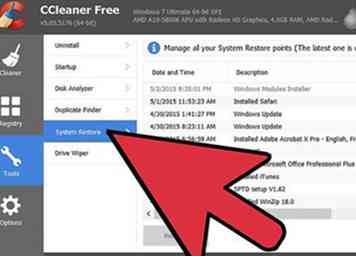 3 Klicken Sie auf "Systemwiederherstellung". Diese Schaltfläche wird als eine der Optionen in der Auswahl Tools aufgeführt. Dadurch werden alle Systemwiederherstellungspunktdateien auf Ihrem Computer angezeigt. In diesem Fenster werden zwei Details angezeigt:
3 Klicken Sie auf "Systemwiederherstellung". Diese Schaltfläche wird als eine der Optionen in der Auswahl Tools aufgeführt. Dadurch werden alle Systemwiederherstellungspunktdateien auf Ihrem Computer angezeigt. In diesem Fenster werden zwei Details angezeigt: - Datum und Uhrzeit: Dies ist das genaue Datum, an dem der Systemwiederherstellungspunkt erstellt wurde, und das Datum, an dem der Computer wiederhergestellt wird, wenn er von diesem Punkt aus wiederhergestellt wird.
- Beschreibung: Gibt die Aktion an, mit der der Systemwiederherstellungspunkt erstellt wurde.
-
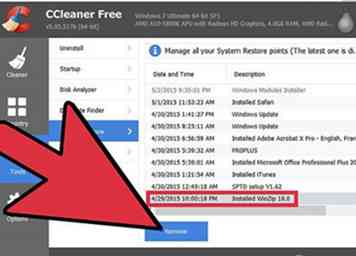 4 Wählen Sie eine Systemwiederherstellungspunktdatei aus. Sobald Sie eine Datei ausgewählt haben, klicken Sie auf die Schaltfläche "Entfernen" im unteren Teil des Fensters. Sie werden aufgefordert, zu bestätigen, dass Sie diese Datei löschen möchten. Wenn Sie sicher sind, dass Sie sie löschen möchten, klicken Sie auf "OK". Dadurch wird die Datei von Ihrem Computer gelöscht.[1]
4 Wählen Sie eine Systemwiederherstellungspunktdatei aus. Sobald Sie eine Datei ausgewählt haben, klicken Sie auf die Schaltfläche "Entfernen" im unteren Teil des Fensters. Sie werden aufgefordert, zu bestätigen, dass Sie diese Datei löschen möchten. Wenn Sie sicher sind, dass Sie sie löschen möchten, klicken Sie auf "OK". Dadurch wird die Datei von Ihrem Computer gelöscht.[1]
Methode zwei von drei:
Verwalten von Speicherplatz, der von Systemwiederherstellungspunkten verwendet wird
Dadurch wird der Prozentsatz der Systemwiederherstellungspunkte geändert, die auf Ihrem C-Laufwerk / Ihrer Partition gespeichert sind.
-
 1 Öffnen Sie das System, indem Sie auf die Schaltfläche Start klicken, mit der rechten Maustaste auf Computer klicken und dann auf Eigenschaften klicken.
1 Öffnen Sie das System, indem Sie auf die Schaltfläche Start klicken, mit der rechten Maustaste auf Computer klicken und dann auf Eigenschaften klicken. -
 2 Klicken Sie im linken Bereich auf Systemschutz.
2 Klicken Sie im linken Bereich auf Systemschutz. -
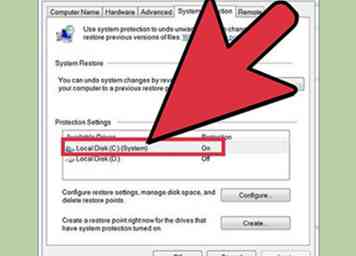 3 Markieren Sie auf der Registerkarte Systemschutz das Systemlaufwerk (Laufwerk C).
3 Markieren Sie auf der Registerkarte Systemschutz das Systemlaufwerk (Laufwerk C). -
 4 Klicken Sie auf die Schaltfläche "Konfigurieren". Schieben Sie den Schieberegler, bis Sie Ihren gewünschten Prozentsatz haben. Ungefähr 3% sollten Ihnen genügend Systemwiederherstellungspunkte geben, um sicher zu sein, ohne Ihre Festplatte zu überlasten.
4 Klicken Sie auf die Schaltfläche "Konfigurieren". Schieben Sie den Schieberegler, bis Sie Ihren gewünschten Prozentsatz haben. Ungefähr 3% sollten Ihnen genügend Systemwiederherstellungspunkte geben, um sicher zu sein, ohne Ihre Festplatte zu überlasten. -
 5 Klicken Sie auf "Übernehmen" und dann auf "OK."Der Prozentsatz der Systemwiederherstellungspunkte wurde geändert!
5 Klicken Sie auf "Übernehmen" und dann auf "OK."Der Prozentsatz der Systemwiederherstellungspunkte wurde geändert!
Methode drei von drei:
Regelmäßige Erstellung von Systemwiederherstellungspunkten
Da bei jeder Ausführung von CCleaner ein neuer Systemwiederherstellungspunkt erstellt wird, können Sie die automatische Sicherung so festlegen, dass CCleaner in regelmäßigen Abständen ausgeführt wird. [2]
-
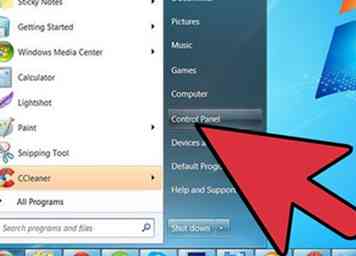 1 Doppelklicken Sie, um den Windows Taskplaner zu öffnen. Klicken Sie dazu auf "Start" und dann auf "Systemsteuerung".
1 Doppelklicken Sie, um den Windows Taskplaner zu öffnen. Klicken Sie dazu auf "Start" und dann auf "Systemsteuerung". - Wenn Sie dies noch nicht getan haben, müssen Sie Ihr Control Panel auf "klassische Ansicht" umstellen. Dies kann mithilfe der Schaltfläche im linken Steuerbereich erfolgen.
-
 2Klicken Sie auf "System und Sicherheit"
2Klicken Sie auf "System und Sicherheit" -
 3 Geben Sie "Verwaltung" und dann "Aufgabenplanung" ein."Klicken Sie auf die Taskplaner-Bibliothek.
3 Geben Sie "Verwaltung" und dann "Aufgabenplanung" ein."Klicken Sie auf die Taskplaner-Bibliothek. -
 4 Klicken Sie auf "Basisaufgabe erstellen"."Sie finden dies im Menü Aktionen (auf der rechten Seite des Bildschirms). Warten Sie dann auf Basic Task Wizard zu öffnen und zu laden.
4 Klicken Sie auf "Basisaufgabe erstellen"."Sie finden dies im Menü Aktionen (auf der rechten Seite des Bildschirms). Warten Sie dann auf Basic Task Wizard zu öffnen und zu laden. -
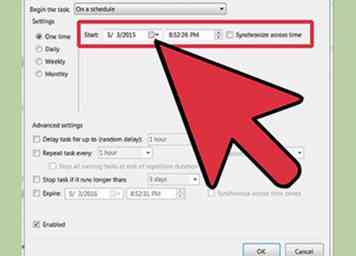 5 Bestimmen Sie, wie oft Systemwiederherstellungspunkte erstellt werden sollen. Bedenken Sie, dass jeder Wiederherstellungspunkt Speicher belegt, daher ist es nicht immer besser, besonders wenn Ihr Computer bereits fast voll ist. Klicken Sie auf die entsprechende Schaltfläche und dann auf "Weiter".
5 Bestimmen Sie, wie oft Systemwiederherstellungspunkte erstellt werden sollen. Bedenken Sie, dass jeder Wiederherstellungspunkt Speicher belegt, daher ist es nicht immer besser, besonders wenn Ihr Computer bereits fast voll ist. Klicken Sie auf die entsprechende Schaltfläche und dann auf "Weiter". -
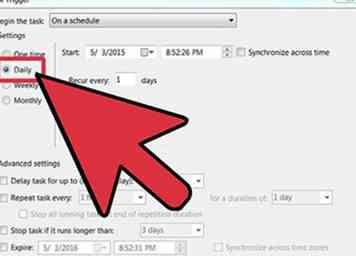 6 Geben Sie das Datum und die Uhrzeit des ersten Wiederherstellungspunkts ein. Dies ist der Zeitpunkt, an dem die erste Reinigung durchgeführt wird und wenn die regelmäßigen Reinigungen beginnen. Sie können überprüfen, wie oft Ihre Reinigung durchgeführt werden soll, und genau zu welchen Zeiten. Wenn Sie fertig sind, klicken Sie auf "Weiter".
6 Geben Sie das Datum und die Uhrzeit des ersten Wiederherstellungspunkts ein. Dies ist der Zeitpunkt, an dem die erste Reinigung durchgeführt wird und wenn die regelmäßigen Reinigungen beginnen. Sie können überprüfen, wie oft Ihre Reinigung durchgeführt werden soll, und genau zu welchen Zeiten. Wenn Sie fertig sind, klicken Sie auf "Weiter". -
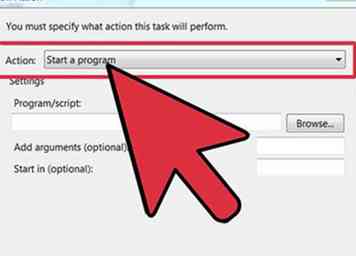 7 Klicken Sie auf "Ein Programm starten", dann klicken Sie auf "Weiter."
7 Klicken Sie auf "Ein Programm starten", dann klicken Sie auf "Weiter." -
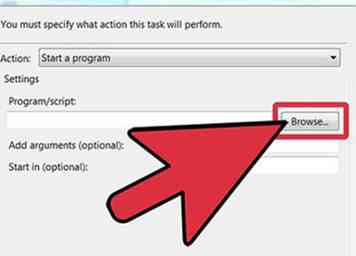 8 Klicken Sie auf "Durchsuchen"."Suchen Sie die Hauptdatei CCleaner.exe. Wenn Sie sie nicht verschoben haben, sollte sie in C: \ Programme \ CCleaner. Doppelklicken Sie auf die Datei, um fortzufahren.
8 Klicken Sie auf "Durchsuchen"."Suchen Sie die Hauptdatei CCleaner.exe. Wenn Sie sie nicht verschoben haben, sollte sie in C: \ Programme \ CCleaner. Doppelklicken Sie auf die Datei, um fortzufahren. -
 9 Eingeben "/Auto"im Textfeld. Klicken Sie dann auf "Weiter".
9 Eingeben "/Auto"im Textfeld. Klicken Sie dann auf "Weiter". -
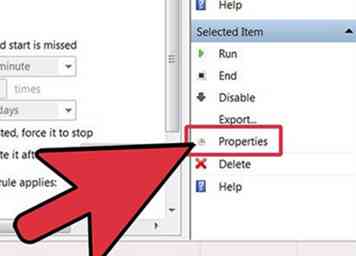 10 Überprüfen Sie das Dialogfeld Eigenschaften. Es sollte etwas in Richtung "Öffnen des Dialogfelds Eigenschaften für diese Aufgabe, wenn ich auf Fertig stellen" sagen.
10 Überprüfen Sie das Dialogfeld Eigenschaften. Es sollte etwas in Richtung "Öffnen des Dialogfelds Eigenschaften für diese Aufgabe, wenn ich auf Fertig stellen" sagen. -
 11 Klicken Sie auf "Fertig stellen"."Das Eigenschaftenfenster wird geöffnet. Stellen Sie sicher, dass" Mit höchsten Berechtigungen ausführen "aktiviert ist, und drücken Sie" OK ".
11 Klicken Sie auf "Fertig stellen"."Das Eigenschaftenfenster wird geöffnet. Stellen Sie sicher, dass" Mit höchsten Berechtigungen ausführen "aktiviert ist, und drücken Sie" OK ".
 Minotauromaquia
Minotauromaquia
 1 Laden Sie CCleaner von Piriforms Website herunter. Sie können die kostenlose Version herunterladen oder die kostenpflichtige Version erhalten. Die kostenlose Version ist keine Testversion, Sie können sie also beliebig lange verwenden. Sobald der CCleaner auf Ihren Computer heruntergeladen wurde, installieren Sie ihn, so dass er geöffnet wird, wenn Sie auf das Symbol klicken.
1 Laden Sie CCleaner von Piriforms Website herunter. Sie können die kostenlose Version herunterladen oder die kostenpflichtige Version erhalten. Die kostenlose Version ist keine Testversion, Sie können sie also beliebig lange verwenden. Sobald der CCleaner auf Ihren Computer heruntergeladen wurde, installieren Sie ihn, so dass er geöffnet wird, wenn Sie auf das Symbol klicken. 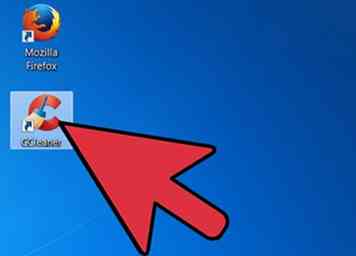 2 Öffne das Programm. Sie können dies tun, indem Sie auf das CCleaner-Symbol auf Ihrem Desktop doppelklicken. Wenn Sie das Programm geöffnet haben, klicken Sie auf die Schaltfläche "Extras", die sich im Menü auf der linken Seite des Fensters befindet.
2 Öffne das Programm. Sie können dies tun, indem Sie auf das CCleaner-Symbol auf Ihrem Desktop doppelklicken. Wenn Sie das Programm geöffnet haben, klicken Sie auf die Schaltfläche "Extras", die sich im Menü auf der linken Seite des Fensters befindet. 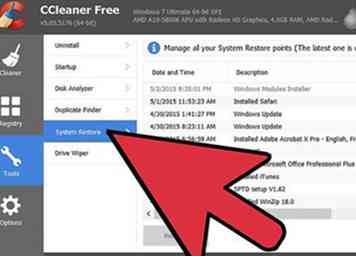 3 Klicken Sie auf "Systemwiederherstellung". Diese Schaltfläche wird als eine der Optionen in der Auswahl Tools aufgeführt. Dadurch werden alle Systemwiederherstellungspunktdateien auf Ihrem Computer angezeigt. In diesem Fenster werden zwei Details angezeigt:
3 Klicken Sie auf "Systemwiederherstellung". Diese Schaltfläche wird als eine der Optionen in der Auswahl Tools aufgeführt. Dadurch werden alle Systemwiederherstellungspunktdateien auf Ihrem Computer angezeigt. In diesem Fenster werden zwei Details angezeigt: 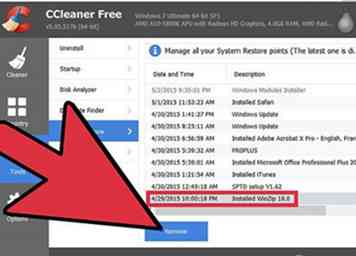 4 Wählen Sie eine Systemwiederherstellungspunktdatei aus. Sobald Sie eine Datei ausgewählt haben, klicken Sie auf die Schaltfläche "Entfernen" im unteren Teil des Fensters. Sie werden aufgefordert, zu bestätigen, dass Sie diese Datei löschen möchten. Wenn Sie sicher sind, dass Sie sie löschen möchten, klicken Sie auf "OK". Dadurch wird die Datei von Ihrem Computer gelöscht.[1]
4 Wählen Sie eine Systemwiederherstellungspunktdatei aus. Sobald Sie eine Datei ausgewählt haben, klicken Sie auf die Schaltfläche "Entfernen" im unteren Teil des Fensters. Sie werden aufgefordert, zu bestätigen, dass Sie diese Datei löschen möchten. Wenn Sie sicher sind, dass Sie sie löschen möchten, klicken Sie auf "OK". Dadurch wird die Datei von Ihrem Computer gelöscht.[1]  1 Öffnen Sie das System, indem Sie auf die Schaltfläche Start klicken, mit der rechten Maustaste auf Computer klicken und dann auf Eigenschaften klicken.
1 Öffnen Sie das System, indem Sie auf die Schaltfläche Start klicken, mit der rechten Maustaste auf Computer klicken und dann auf Eigenschaften klicken.  2 Klicken Sie im linken Bereich auf Systemschutz.
2 Klicken Sie im linken Bereich auf Systemschutz. 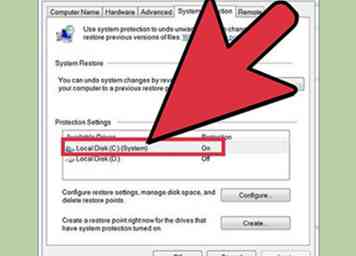 3 Markieren Sie auf der Registerkarte Systemschutz das Systemlaufwerk (Laufwerk C).
3 Markieren Sie auf der Registerkarte Systemschutz das Systemlaufwerk (Laufwerk C).  4 Klicken Sie auf die Schaltfläche "Konfigurieren". Schieben Sie den Schieberegler, bis Sie Ihren gewünschten Prozentsatz haben. Ungefähr 3% sollten Ihnen genügend Systemwiederherstellungspunkte geben, um sicher zu sein, ohne Ihre Festplatte zu überlasten.
4 Klicken Sie auf die Schaltfläche "Konfigurieren". Schieben Sie den Schieberegler, bis Sie Ihren gewünschten Prozentsatz haben. Ungefähr 3% sollten Ihnen genügend Systemwiederherstellungspunkte geben, um sicher zu sein, ohne Ihre Festplatte zu überlasten.  5 Klicken Sie auf "Übernehmen" und dann auf "OK."Der Prozentsatz der Systemwiederherstellungspunkte wurde geändert!
5 Klicken Sie auf "Übernehmen" und dann auf "OK."Der Prozentsatz der Systemwiederherstellungspunkte wurde geändert! 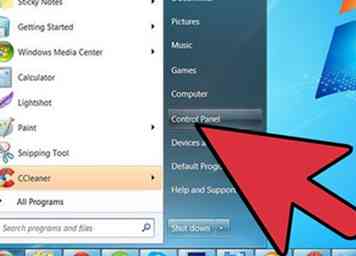 1 Doppelklicken Sie, um den Windows Taskplaner zu öffnen. Klicken Sie dazu auf "Start" und dann auf "Systemsteuerung".
1 Doppelklicken Sie, um den Windows Taskplaner zu öffnen. Klicken Sie dazu auf "Start" und dann auf "Systemsteuerung".  2Klicken Sie auf "System und Sicherheit"
2Klicken Sie auf "System und Sicherheit"  3 Geben Sie "Verwaltung" und dann "Aufgabenplanung" ein."Klicken Sie auf die Taskplaner-Bibliothek.
3 Geben Sie "Verwaltung" und dann "Aufgabenplanung" ein."Klicken Sie auf die Taskplaner-Bibliothek.  4 Klicken Sie auf "Basisaufgabe erstellen"."Sie finden dies im Menü Aktionen (auf der rechten Seite des Bildschirms). Warten Sie dann auf Basic Task Wizard zu öffnen und zu laden.
4 Klicken Sie auf "Basisaufgabe erstellen"."Sie finden dies im Menü Aktionen (auf der rechten Seite des Bildschirms). Warten Sie dann auf Basic Task Wizard zu öffnen und zu laden. 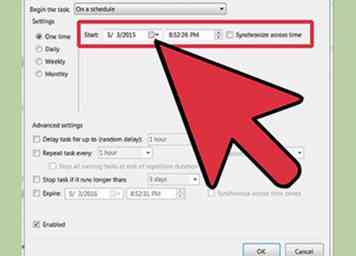 5 Bestimmen Sie, wie oft Systemwiederherstellungspunkte erstellt werden sollen. Bedenken Sie, dass jeder Wiederherstellungspunkt Speicher belegt, daher ist es nicht immer besser, besonders wenn Ihr Computer bereits fast voll ist. Klicken Sie auf die entsprechende Schaltfläche und dann auf "Weiter".
5 Bestimmen Sie, wie oft Systemwiederherstellungspunkte erstellt werden sollen. Bedenken Sie, dass jeder Wiederherstellungspunkt Speicher belegt, daher ist es nicht immer besser, besonders wenn Ihr Computer bereits fast voll ist. Klicken Sie auf die entsprechende Schaltfläche und dann auf "Weiter". 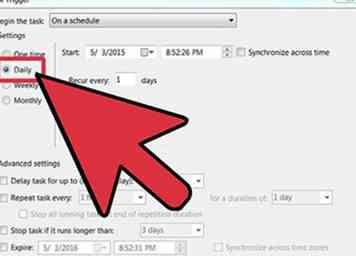 6 Geben Sie das Datum und die Uhrzeit des ersten Wiederherstellungspunkts ein. Dies ist der Zeitpunkt, an dem die erste Reinigung durchgeführt wird und wenn die regelmäßigen Reinigungen beginnen. Sie können überprüfen, wie oft Ihre Reinigung durchgeführt werden soll, und genau zu welchen Zeiten. Wenn Sie fertig sind, klicken Sie auf "Weiter".
6 Geben Sie das Datum und die Uhrzeit des ersten Wiederherstellungspunkts ein. Dies ist der Zeitpunkt, an dem die erste Reinigung durchgeführt wird und wenn die regelmäßigen Reinigungen beginnen. Sie können überprüfen, wie oft Ihre Reinigung durchgeführt werden soll, und genau zu welchen Zeiten. Wenn Sie fertig sind, klicken Sie auf "Weiter". 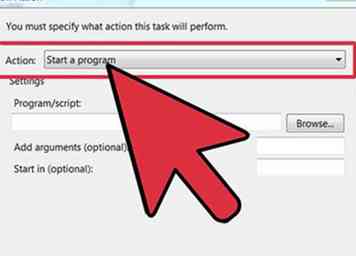 7 Klicken Sie auf "Ein Programm starten", dann klicken Sie auf "Weiter."
7 Klicken Sie auf "Ein Programm starten", dann klicken Sie auf "Weiter." 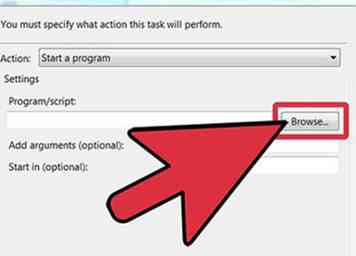 8 Klicken Sie auf "Durchsuchen"."Suchen Sie die Hauptdatei CCleaner.exe. Wenn Sie sie nicht verschoben haben, sollte sie in C: \ Programme \ CCleaner. Doppelklicken Sie auf die Datei, um fortzufahren.
8 Klicken Sie auf "Durchsuchen"."Suchen Sie die Hauptdatei CCleaner.exe. Wenn Sie sie nicht verschoben haben, sollte sie in C: \ Programme \ CCleaner. Doppelklicken Sie auf die Datei, um fortzufahren.  9 Eingeben "/Auto"im Textfeld. Klicken Sie dann auf "Weiter".
9 Eingeben "/Auto"im Textfeld. Klicken Sie dann auf "Weiter". 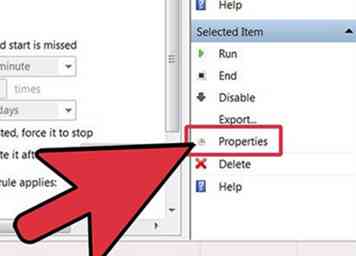 10 Überprüfen Sie das Dialogfeld Eigenschaften. Es sollte etwas in Richtung "Öffnen des Dialogfelds Eigenschaften für diese Aufgabe, wenn ich auf Fertig stellen" sagen.
10 Überprüfen Sie das Dialogfeld Eigenschaften. Es sollte etwas in Richtung "Öffnen des Dialogfelds Eigenschaften für diese Aufgabe, wenn ich auf Fertig stellen" sagen.  11 Klicken Sie auf "Fertig stellen"."Das Eigenschaftenfenster wird geöffnet. Stellen Sie sicher, dass" Mit höchsten Berechtigungen ausführen "aktiviert ist, und drücken Sie" OK ".
11 Klicken Sie auf "Fertig stellen"."Das Eigenschaftenfenster wird geöffnet. Stellen Sie sicher, dass" Mit höchsten Berechtigungen ausführen "aktiviert ist, und drücken Sie" OK ".